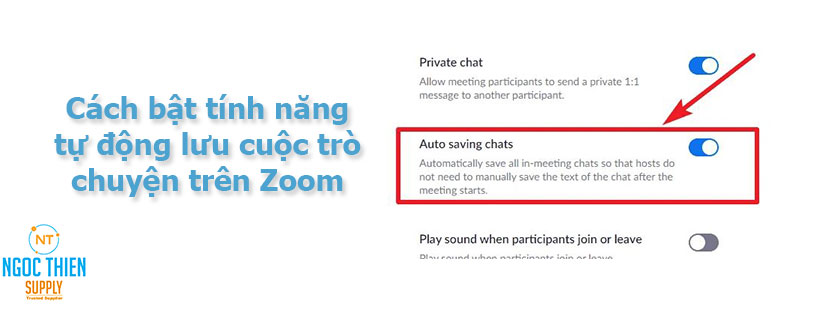Cách xem lại đoạn chat đã lưu trên Zoom
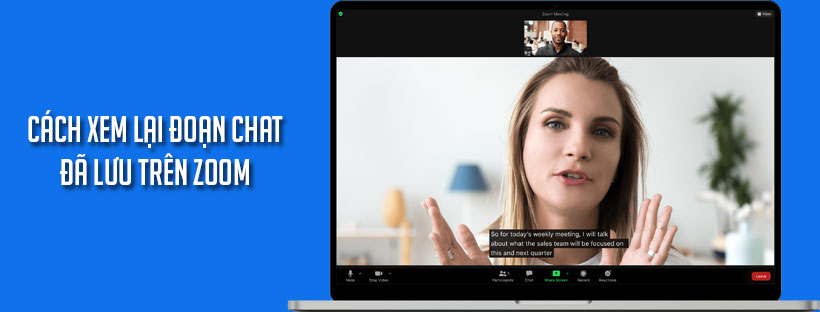
Nếu tính năng lưu trữ đám mây trò chuyện được bật, tin nhắn trò chuyện sẽ được lưu trữ và lưu trữ trên đám mây của Zoom nhờ AWS DynamoDB. Tin nhắn đã lưu trữ được lưu trữ lên đến 10 năm.
Lưu ý: Nếu người dùng chuyển từ tài khoản miễn phí sang tài khoản trả phí, chủ sở hữu tài khoản và quản trị viên chỉ có thể truy cập lịch sử trò chuyện kể từ thời điểm người dùng đó trở thành tài khoản trả phí.
Điều kiện
- Chủ sở hữu tài khoản hoặc đặc quyền của quản trị viên
- Tài khoản Pro, Business, Education hoặc Enterprise
- Người dùng phải có ứng dụng khách Zoom trên máy tính để bàn phiên bản 3.5 trở lên để lưu trữ tin nhắn
Bật hoặc tắt tính năng lưu trữ tin nhắn nhóm trên Zoom
Để bật tính năng lưu trữ tin nhắn nhóm trên tài khoản của bạn:
- Đăng nhập vào cổng web Zoom.
- Trong menu điều hướng, nhấp vào Quản lý tài khoản rồi nhấp vào Quản lý IM.
- Nhấp vào tab Cài đặt IM.
- Trong Bộ nhớ, hãy nhấp vào nút chuyển đổi Bộ nhớ đám mây để bật hoặc tắt nó.
- Nếu hộp thoại xác minh hiển thị, hãy chọn Bật để xác minh thay đổi.
- Chọn khoảng thời gian bạn muốn lưu tin nhắn trò chuyện. Tin nhắn có thể được lưu trên Đám mây của Zoom trong tối đa 10 năm.
Lưu ý: Theo mặc định, chỉ chủ sở hữu tài khoản mới có quyền truy cập vào kho lưu trữ tin nhắn nhóm thông qua tab Lịch sử trò chuyện. Chủ sở hữu tài khoản có thể cho phép quản trị viên hoặc người dùng khác trên tài khoản truy cập vào lịch sử trò chuyện bằng cách thêm quyền Lịch sử trò chuyện bằng cách sử dụng kiểm soát truy cập dựa trên vai trò.
Xem và tải xuống các tin nhắn đã lưu trữ trên Zoom
- Đăng nhập vào cổng web Zoom.
- Trong menu điều hướng, nhấp vào Quản lý tài khoản rồi nhấp vào Quản lý IM.
- Nhấp vào tab Lịch sử trò chuyện.
- Chỉ định một khoảng thời gian bằng cách sử dụng các trường Từ và Đến.
Lưu ý: Khoảng thời gian có thể lên đến 1 năm. - (Tùy chọn) Nhập tên hoặc email của người dùng để tìm kiếm các tin nhắn được gửi hoặc nhận bởi một người dùng cụ thể.
- Nhấp vào Tìm kiếm.
- Sử dụng các tùy chọn này để xem hoặc tải xuống tin nhắn:
- Xem: Xem tin nhắn cho cuộc trò chuyện 1 đối 1, nhóm hoặc kênh được liên kết.
- Tải xuống: Tải xuống tin nhắn cho cuộc trò chuyện 1-1, nhóm hoặc kênh được liên kết dưới dạng tệp CSV.
- Nén Tất cả để Tải xuống: Nén từng chuỗi trò chuyện trong kết quả tìm kiếm hiện tại dưới dạng tệp ZIP chứa tệp CSV. Bạn sẽ được chuyển hướng đến tab Tải xuống để tải xuống tệp ZIP khi quá trình xử lý hoàn tất. Các tệp ZIP sẽ được bảo vệ bằng mật khẩu. Trong tab Tải xuống, bấm Hiển thị trong cột Mật khẩu Tệp để xem mật khẩu để trích xuất từng tệp ZIP.
Lưu ý: Người dùng bên ngoài sẽ có nhãn BÊN NGOÀI bên cạnh địa chỉ email của họ.
Xóa tin nhắn đã lưu trữ trên Zoom
Bạn cũng có thể xóa tin nhắn, tệp hoặc hình ảnh cho người dùng nội bộ. Các quản trị viên khác có quyền xem hoặc chỉnh sửa lịch sử trò chuyện sẽ có thể xem tên của quản trị viên đã xóa tin nhắn. Các tin nhắn đã xóa vẫn có thể xem được trong công cụ lịch sử trò chuyện nhưng bị gạch bỏ để cho biết nó đã bị xóa.
Các tin nhắn đã xóa sẽ bị xóa trong ứng dụng di động và ứng dụng khách Zoom trên máy tính để bàn. Tin nhắn đã xóa sẽ bị xóa đối với tất cả người dùng trong cuộc trò chuyện 1 đối 1 hoặc nhóm, nhưng chỉ người dùng đã gửi tin nhắn mới nhận được thông báo cho biết quản trị viên đã xóa tin nhắn của họ. Nếu tin nhắn đã xóa là tin nhắn mẹ có trả lời, thì các tin nhắn trả lời sẽ không bị xóa.
Lưu ý: Bạn phải có quyền chỉnh sửa lịch sử trò chuyện trong quản lý vai trò.
- Đăng nhập vào cổng web Zoom.
- Trong menu điều hướng, nhấp vào Quản lý tài khoản rồi nhấp vào Quản lý IM.
- Nhấp vào tab Lịch sử trò chuyện.
- Chỉ định một khoảng thời gian bằng cách sử dụng các trường Từ và Đến .
Lưu ý: Khoảng thời gian có thể lên đến 1 năm. - Nhập địa chỉ email của người dùng và nhấp vào Tìm kiếm .
- Di chuột qua các tin nhắn và nhấp vào nút thùng rác để xóa tin nhắn.
Xem thêm
1. Hướng dẫn cách chat riêng trên Zoom
2. Cách chỉnh sửa và xóa tin nhắn trên Zoom